お使いのマツダ車でAndroid Autoがうまく接続できず、お困りではありませんか。
実は、Android Autoが接続できない マツダ車でのトラブルは多くの方が経験する問題です。
マツダのBluetoothが接続できないのはなぜかといった基本的な疑問から、特定のCX-5のAndroid Auto接続方法、マツダコネクトのAndroid Auto対応機種の確認、さらには便利なマツダコネクト Android Autoのワイヤレス接続のコツまで、原因は多岐にわたります。
この記事では、基本的なマツダコネクトとAndroid Auto接続方法はもちろん、マツコネとAndroid Autoの切り替え方は?といった操作上の疑問、そして参考としてマツダコネクトでiPhoneが接続できない場合のチェックポイントまで、あらゆる角度から原因を徹底解説し、具体的な解決策をご提案します。
Android Autoに接続できないマツダ車の原因と確認点
- マツダコネクトとAndroid Auto対応機種の確認
- マツダのBluetoothが接続できないのはなぜか
- USBケーブルやスマホの設定に問題はないか
- 車両システムのソフトウェアは最新か
- CX-5でAndroid Autoに接続する方法と特有の注意点
マツダコネクトとAndroid Auto対応機種の確認

Android Autoに接続できないという問題に直面した際、まず根本的な大前提として確認すべきは、お使いの車両(マツダコネクト)とスマートフォンが、そもそもAndroid Autoに対応しているかという点です。
これは意外な落とし穴であり、もしどちらかが非対応の機種であれば、どのような設定変更やケーブル交換を試みても接続することはできません。
最初にこの点を確認することで、無駄な時間や労力を費やすのを避けられます。
マツダコネクトのシステムにはいくつかの世代が存在し、一般的に国内モデルでは2018年以降に導入された「第2世代」以降のマツダコネクトからAndroid Autoに標準またはオプションで対応しています。
それ以前の古い世代のマツダコネクトでは、ハードウェア自体が対応していないため、後からのソフトウェア更新などでの対応は難しいのが現状です。
また、スマートフォン側にも要件があり、Googleの公式ヘルプページによると、Android 8.0 (Oreo) 以降のOSが搭載されている必要があります。
しかし、全ての機能と安定したパフォーマンスを享受するためには、Android 11以上のバージョンが強く推奨されています。
対応状況のセルフチェックリスト
- 車両の対応確認:まずはご自身の車の取扱説明書を開き、「Android Auto」に関する記載があるかを確認します。見当たらない場合は、マツダの公式ウェブサイトにある車種別のページで、お使いのモデル・年式の仕様を確認しましょう。
- スマートフォンのOSバージョン確認:スマートフォンの「設定」アプリを開き、「デバイス情報」や「スマートフォン情報」といった項目から、現在のAndroidのバージョンが要件(推奨は11以上)を満たしているかを確認します。
- 必須アプリのインストール確認:お使いのOSがAndroid 9以前の場合は、別途Google Playストアから手動で「Android Auto」アプリを検索し、インストールしておく必要があります。Android 10以降のOSでは、この機能はシステムに内蔵されています。
これらの基本的な前提条件をすべてクリアしているにもかかわらず接続できない場合は、次に解説する物理的な接続や設定の問題など、他の原因を一つずつ探っていくことになります。
マツダのBluetoothが接続できないのはなぜか

「Android AutoはUSBケーブルで有線接続するのに、なぜ無線のBluetoothが関係あるの?」と疑問に思うかもしれません。この点は非常に重要なポイントです。
実は、Android Autoはナビゲーションの地図データや音楽のストリーミングといった主要なデータはUSBケーブル経由でやり取りしますが、ハンズフリー通話機能や一部の音声コマンドはBluetooth経由で車両と通信しています。
そのため、このBluetoothのペアリングが正常に完了していないと、Android Auto自体が起動しない、あるいは起動しても一部機能が使えないといった接続エラーの根本的な原因となるのです。
マツダ車でBluetoothの接続がうまくいかない主な理由としては、スマートフォンと車両間に残っている古いペアリング情報の不整合や、他のBluetooth対応機器との接続干渉が挙げられます。
このような状況を解決する最も確実な方法は、一度、車両(マツダコネクト)とスマートフォンの両方の設定画面から既存のペアリング情報を完全に削除し、全く新しいデバイスとして改めてペアリングをやり直すことです。
この「リセット」作業により、多くの接続問題が解決するケースが報告されています。
再ペアリングを成功させるための重要な注意点
単にBluetoothの接続をOFFにするだけでは不十分です。
必ず、マツダコネクトの通信設定画面とスマートフォンのBluetooth設定画面の両方で、登録されているデバイスリストの中から相手の機器名(「Mazda」やスマートフォンの機種名)を探し、「デバイスの登録解除」「削除」「ペアリングを解除」といった操作で、登録情報そのものを完全に消去することが重要です。
中途半端な情報がキャッシュとして残っていると、それが原因で再接続の際に新たな不具合を引き起こすことがあります。
また、ご自身のスマートフォン以外に、同乗者のスマートフォンやポータブルオーディオプレーヤー、ワイヤレスイヤホンなどが過去にマツダコネクトと接続したことがある場合、それらの機器がエンジン始動時に自動的に優先してBluetooth接続されてしまうことがあります。
これが、本来接続したいスマートフォンの接続を妨げている可能性も考えられます。
Android Autoを使用したいスマートフォン以外のBluetooth設定を一時的にオフにしてから、接続を試みるようにしてください。
USBケーブルやスマホの設定に問題はないか
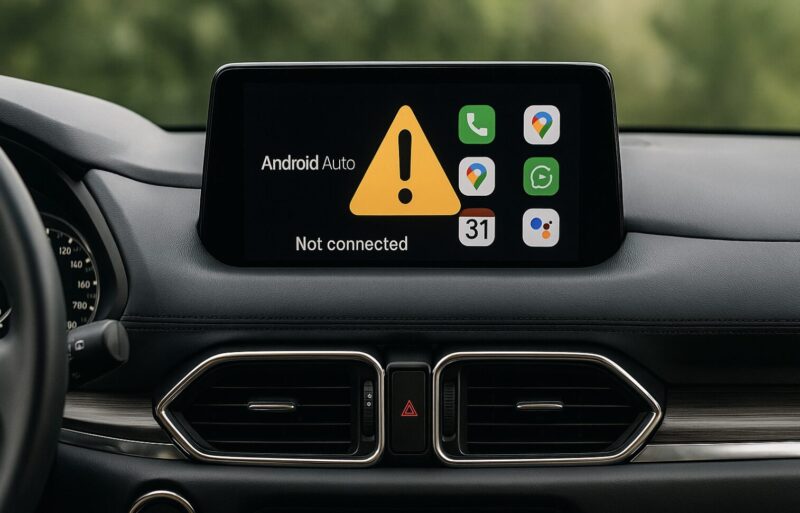
ソフトウェアや対応機種の問題ではない場合、トラブルの原因は非常に身近な物理的要因、すなわちUSBケーブルとスマートフォン本体の設定にあることが非常に多いです。
これらはAndroid Autoが接続できない最も一般的かつ見落としがちな原因の一つであり、重点的に確認する必要があります。
最重要チェックポイント:USBケーブルの品質
使用しているUSBケーブルが、実は「充電専用」のものである可能性が非常に高いです。
100円ショップや雑貨店などで安価に販売されているケーブルの中には、見た目は同じでも内部の結線が電力供給のみに対応しており、データ転送の機能を持たないものが多数存在します。
Android Autoはナビゲーションや音楽のデータを常にやり取りするため、必ず「データ転送対応」と明記された高品質なケーブルを使用してください。
最も確実なのは、スマートフォンの購入時に箱に同梱されていたメーカー純正のケーブルを使用することです。
失敗しないUSBケーブルの選び方
| チェック項目 | 推奨される仕様 | 注意点 |
|---|---|---|
| 規格 | データ転送対応(USB2.0以上) | 「充電専用」「Charge Only」と記載のあるものは使用不可です。 |
| 長さ | 1m以下 | ケーブルが長すぎると信号が減衰し、接続が不安定になる原因となります。 |
| 状態 | 断線やコネクタ部分のぐらつきがない新品同様のもの | ケーブルは消耗品です。見た目に問題がなくても内部で断線していることがあります。 |
スマートフォン側の設定確認リスト
ケーブルに問題がない場合、次にスマートフォン本体の設定を見直します。以下の点を確認してみてください。
- USB接続モードの確認:スマートフォンをケーブルで接続した際に、画面上部に通知が表示されます。その通知をタップし、USBの接続設定が「ファイル転送」または「Android Auto」モードになっていることを確認します。「充電のみ」のモードが選択されているとデータ通信が行われず、接続できません。
- アプリのキャッシュクリア:長期間の使用でアプリ内に溜まった一時データが不具合の原因になることがあります。「設定」→「アプリ」→「Android Auto」と進み、「ストレージとキャッシュ」の項目から「キャッシュを消去」を試すことで、動作がリフレッシュされ安定することがあります。
- アプリの権限許可:Android Autoが正常に機能するためには、位置情報やマイク、電話などの機能へのアクセス権限が必要です。同様にアプリ設定画面の「権限」項目を開き、すべての権限が許可されているかを確認してください。
これらの基本的な物理的・設定的な確認を行うだけで、接続問題の多くが解決する可能性があります。
車両システムのソフトウェアは最新か

ユーザー側の設定や物理的な接続環境に全く問題がないにもかかわらず接続ができない場合、車両側のシステム、すなわちマツダコネクトのソフトウェアバージョンが古いという可能性を疑う必要があります。
これは見落としがちなポイントですが、特に特定の車種や製造時期のモデルでは、Android Autoに関する既知の不具合が報告されており、それを修正するためのソフトウェアアップデートがメーカーから公式に提供されている場合があるのです。
実際に、過去には一部のCX-5やCX-8といった人気車種で、特定の期間に出荷された車両において、Android Autoが正常に機能しない、あるいは接続が極めて不安定になるという事例が複数報告されました。
この種の問題は、ユーザーがいくらスマートフォンの設定を変更したり、高級なケーブルに交換したりしても解決しません。
唯一の解決策は、ディーラーに車両を持ち込み、専用の診断機器を通じてマツダコネクトのソフトウェアを最新バージョンに更新(専門用語で「リプログラミング」とも呼ばれます)することでした。
もしご自身で色々試しても全く改善の兆しが見えない場合は、もしかしたらお乗りの車がこうしたソフトウェアアップデートの対象である可能性があります。
一度、購入した販売店や最寄りのマツダディーラーのサービスフロントに連絡し、車台番号を伝えた上で「Android Autoの接続不具合に関するソフトウェアアップデート(リプログラミング)の情報はないか」と問い合わせてみることを強くお勧めします。
ご自身のマツダコネクトのソフトウェアバージョンは、通常、設定画面のシステム情報メニューから確認することができます。
定期点検や車検などの機会に、サービス担当者に最新のバージョンになっているかを確認してもらう習慣をつけると、このような接続トラブルを未然に防ぐことにも繋がり、より安心です。
CX-5でAndroid Autoに接続する方法と特有の注意点

マツダの世界的な人気を誇るクロスオーバーSUVであるCX-5は、多くのユーザーがAndroid Autoの利便性を活用していますが、その人気車種であるがゆえに、モデルの年式や製造時期によって特有の注意点が存在し、接続トラブルの報告も散見されます。
基本的な接続方法は他のマツダ車と大きく変わることはありません。
センターコンソールにある指定のUSBポート(多くはスマートフォンのアイコンが表示されているポート)に、データ転送が可能な高品質なUSBケーブルでスマートフォンを接続し、マツダコネクトの画面に表示される指示に従って許可操作を行うのが一連の流れです。
しかし、前述の通り、特に2022年モデルの一部(具体的には2023年3月末までに出荷された車両)では、Android Autoに接続できないというソフトウェア起因の不具合がメーカーから公式に報告されていました。
この情報は、多くのユーザーコミュニティや専門ブログでも取り上げられています。
CX-5で報告された特有の接続トラブル事例
この特定の不具合の顕著な特徴は、同じUSBポートにiPhoneを接続するとApple CarPlayは問題なく即座に起動するのに対し、Androidスマートフォンを接続してもマツダコネクト側が全く無反応になる、という症状です。
このことから、問題がユーザー側の設定やUSBケーブル、スマートフォン本体ではなく、明らかに車両側のソフトウェアに起因するものであると切り分けることができます。
このような状況に陥った場合、ユーザー側でできることはなく、ディーラーでのソフトウェアアップデート作業が唯一かつ必須の解決策となります。
もしお乗りのCX-5がこの不具合に該当する可能性のある年式で、様々な基本的な対処法を試しても改善が見られない場合は、この過去の事例を念頭に置いてディーラーへ相談することが、問題解決への最も確実で早いルートです。
メーカー保証の対象となるため、無償でのアップデート対応となる場合がほとんどですので、まずは気軽に最寄りの販売店に問い合わせてみましょう。
Android Autoに接続できないマツダ車の具体的な解決策
- 基本的なマツダコネクトとAndroid Autoの接続方法
- マツコネとAndroid Autoの切り替え方は?
- マツダコネクトでワイヤレス接続する方法
- 参考:マツダコネクトでiPhoneが接続できない場合
- 上記を試しても解決しない場合は販売店へ
- Android Autoに接続できないマツダ車の問題まとめ
基本的なマツダコネクトとAndroid Autoの接続方法
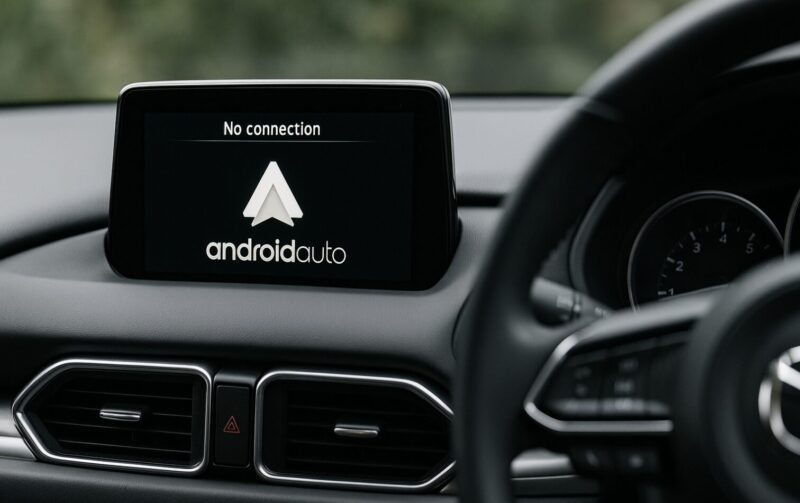
これまでのセクションで原因の切り分けと確認が完了したら、改めてAndroid Autoの基本的な接続手順を丁寧に行ってみましょう。
手順を見落としていたり、誤った順序で行っていたりすることが原因で接続できなかった問題が、この基本に立ち返ることで解決する可能性があります。
以下に、マツダコネクトとAndroidスマートフォンを初めて接続する際の、最も標準的で確実な手順をステップ・バイ・ステップで示します。
- スマートフォンの事前準備:まず、お使いのスマートフォンに「Android Auto」アプリが最新の状態でインストールされていることを確認します(Android 10以降のOSではシステムに標準で内蔵されています)。次に、スマートフォンの設定画面で、BluetoothとWi-Fiの両方がオンになっていることを確認してください。
- Bluetoothペアリングの実施:次に、USBケーブルを接続するよりも先に、スマートフォンのBluetooth設定画面を開き、新しい機器としてマツダコネクト(通常は「Mazda」と表示されます)を検索し、ペアリングを完了させます。これにより、ハンズフリー通話などの準備が整います。
- 高品質なUSBケーブルで物理接続:Bluetoothのペアリングが完了したら、データ転送に対応した高品質なUSBケーブルを使い、スマートフォンと車両の指定USBポート(スマートフォンのアイコンが付いているポート、通常はUSB1)を物理的に接続します。
- 車両とスマートフォンでの許可操作:接続がシステムに認識されると、マツダコネクトのディスプレイとスマートフォンの画面の両方に、接続を許可するかどうかを確認するメッセージやプロンプトが表示されます。内容をよく読み、両方のデバイスで「許可」「開始」「同意」などを選択してください。
- 接続完了と起動確認:全ての許可操作が完了すると、マツダコネクトのホーム画面に「Android Auto」のアイコンがアクティブな状態で表示されます。このアイコンを選択すると、Googleマップや音楽アプリの画面に切り替わり、接続が完了したことになります。
一度この手順で接続が成功すれば、マツダコネクトの設定にもよりますが、次回以降はエンジンを始動した状態でUSBケーブルを接続するだけで、自動的にAndroid Autoが起動するようになります。
もし自動で起動しない場合は、マツダコネクトのホーム画面から手動でAndroid Autoのアイコンを選択してください。
マツコネとAndroid Autoの切り替え方は?

Android AutoでGoogleマップのナビゲーションを利用している最中に、FMラジオの交通情報を聞きたくなったり、車両の燃費情報やメンテナンス設定を確認したくなったりと、元のマツダコネクトの純正画面に戻りたい場面は頻繁にあります。
このシステム間の切り替え方法は非常に簡単で、誰でも直感的に操作できるように設計されています。
主な切り替え方法は、シンプルに2種類用意されています。
- コマンダースイッチの「ホームボタン」を長押しする:最も簡単で素早い方法が、運転中でも手元を見ずに操作できるコマンダースイッチの「ホームボタン(家の形をしたアイコン)」を1〜2秒間長押しすることです。この操作により、Android Autoのどのアプリケーション画面からでも、一瞬でマツダコネクトのホーム画面に直接戻ることができます。
- Android Auto画面上の「マツダアイコン」を選択する:もう一つの方法は、Android Autoの画面下部に表示されているアプリアイコンの列(アプリランチャー)の中から、「Mazda」のロゴアイコンを探してタッチ(またはコマンダーで選択)することです。これによっても同様にマツダコネクトの画面に戻ることが可能です。
逆に、マツダコネクトの画面から再びAndroid Autoの画面に戻りたい時は、もっと簡単です。マツダコネクトのホーム画面に表示されている「Android Auto」のアイコンを再度選択するだけです。
この2つの簡単な操作方法を覚えておくだけで、両方のシステム(Android Autoとマツダコネクト)の機能を、状況に応じてスムーズに行き来しながら最大限に活用できますよ。
マツダコネクトでワイヤレス接続する方法

スマートフォンのケーブルを毎回抜き差しする手間から解放されるワイヤレスでのAndroid Auto接続は、一度体験すると元に戻れないほど快適で便利な機能です。
しかし、この機能を利用するためには、車両側とスマートフォン側の両方が特定の条件を満たしている必要があります。
残念ながら、全ての車両やスマートフォンで利用できるわけではないため、ご自身の環境が対応しているか事前の確認が不可欠です。
ワイヤレス接続を利用するための必須条件
| 項目 | 必須条件 | 詳細説明 |
|---|---|---|
| 車両側の対応 | ワイヤレス対応のマツダコネクト | 一般的に2021年以降に発売された比較的新しい年式のマツダ車で、ワイヤレス接続にハードウェアとして対応したマツダコネクトが搭載されている必要があります。 |
| スマートフォン側の対応 | Android 11以降 + 5GHz Wi-Fi | OSはAndroid 11以降を搭載し、高速で安定した通信が可能な5GHz帯のWi-Fiに対応している比較的新しいスマートフォンが必要です。 |
| 初回設定 | 有線での初期登録 | ほとんどの車両では、ワイヤレス接続を初めて有効にするために、最初に一度だけUSBケーブルを使って有線で接続し、画面の指示に従って初期設定を完了させる必要があります。 |
ワイヤレス接続の技術的な仕組みは、まずBluetoothでスマートフォンと車両の接続のきっかけ(ハンドシェイク)を作り、その後のナビゲーションや音楽ストリーミングといった大容量のデータ通信は、より高速なWi-Fi(Wi-Fi Direct)で行うというものです。
そのため、もし接続が不安定な場合は、スマートフォンのWi-Fi設定や、他のWi-Fi機器との電波干渉など、車両周辺の電波環境を見直すことで改善する可能性があります。
ワイヤレス接続の注意すべきデメリット
ワイヤレス接続はケーブルレスで非常に便利な反面、常にバックグラウンドでWi-Fi通信を行うため、スマートフォンのバッテリー消費が有線接続時よりも格段に激しくなるという明確なデメリットがあります。
特に長距離のドライブでナビゲーションを継続して使用するような場面では、バッテリー残量に注意が必要です。
別途シガーソケットから充電ケーブルを接続するか、車両に搭載されているワイヤレス充電器(Qi)を併用することをお勧めします。
参考:マツダコネクトでiPhoneが接続できない場合

この記事はAndroid Autoの問題に焦点を当てていますが、直接の関係はないものの、ご家族や友人がiPhoneユーザーで、そのiPhoneがマツダコネクトの「Apple CarPlay」に接続できないという問題に直面することも考えられます。
実は、その原因や対処法にはAndroid Autoと多くの共通点があるため、ここで簡単に触れておきます。
Apple CarPlayの接続トラブルで最も多い原因も、Android Autoと全く同様にUSBケーブルの品質問題です。
特にiPhoneの場合、Appleの厳格な認証を受けていない安価なサードパーティ製ケーブルでは、iOSのアップデートなどをきっかけに突然認識されなくなり、使用できなくなることが頻繁にあります。
そのため、Apple純正のLightningケーブル、または製品パッケージに「MFi認証(Made for iPhone/iPad)」というロゴが表示されている、信頼性の高いケーブルを使用することが、トラブルを避ける上で最も確実な方法です。
iPhone (Apple CarPlay) 接続における特有のチェックポイント
- MFi認証ケーブルの使用:前述の通り、Appleの認証を受けた高品質なLightningケーブルを使用しているか。
- Siriの有効化:CarPlayの音声操作はSiriをベースにしているため、iPhoneの「設定」アプリ→「Siriと検索」でSiriが有効になっているかを確認する必要があります。
- 機能制限の確認:「設定」→「スクリーンタイム」→「コンテンツとプライバシーの制限」→「許可されたApp」で、CarPlayが誤って無効に設定されていないかを確認します。
車両の再起動やスマートフォンの再起動、Bluetoothペアリングのやり直し、そして何よりケーブルの交換といった基本的なトラブルシューティング手順は、Android Autoと共通です。
もし周りに困っているiPhoneユーザーがいたら、これらのポイントをアドバイスしてあげると良いでしょう。
上記を試しても解決しない場合は販売店へ

これまでこの記事で紹介してきた、対応機種の確認、Bluetoothの再ペアリング、高品質なUSBケーブルへの交換、スマートフォンと車両の再起動、そして各種設定の見直しといったすべての対処法を試しても、なお「Android Autoに接続できない」という問題が解決しない場合、その原因はユーザー個人で対応できる範囲を超えた、より専門的な領域にある可能性が高いです。
そのような状況で無理に設定を何度も変更したり、関係のない部分を操作したりすると、かえって別の問題を引き起こしてしまうリスクもあります。
したがって、ここまでの手順で解決しなかった場合は、専門的な知識と診断ツールを持つプロフェッショナル、すなわちマツダの正規販売店(ディーラー)に相談することが最も安全かつ確実な次の一手となります。
ディーラーのサービス部門では、専用の車両診断ツールをマツダコネクトに接続することで、システムが記録しているエラーコードを読み出し、接続エラーの根本的な原因を科学的に特定することが可能です。
また、前述したように、特定の車種や製造時期に限定されたソフトウェアの不具合の場合、ディーラーでしか実施できない専用のソフトウェア更新(リプログラミング)が唯一の解決策となります。
ディーラーに相談する際に準備しておくとスムーズな情報リスト
- 具体的な症状の詳細:「いつから」「どのような状況で」「どのようなエラーメッセージが表示されて」接続できなくなったか、を具体的に説明できるようにまとめておきましょう。
- スマートフォンの正確な情報:メーカー名(例:Google, SONY, Samsung)、機種名(例:Pixel 8, Xperia 1 V)、そしてOSのバージョン(例:Android 14)。
- これまでに試したこと:「純正ケーブルに交換した」「Bluetoothの再ペアリングを試みた」「スマホを再起動した」など、これまで自分で行った対処法を伝えることで、診断がスムーズに進みます。
- 車両情報:車検証などに記載されている「車台番号」を伝えると、サービスキャンペーンやリプログラミングの対象であるかをより迅速に照会できます。
特に新車登録から保証期間内(一般保証は3年、特別保証は5年)であれば、車両側に起因する不具合は無償で調査・修理をしてもらえる可能性が非常に高いです。
一人で悩み込まず、まずは気軽に購入した販売店、または最寄りのマツダディーラーに電話で問い合わせてみることを強くお勧めします。


